Как размещать ордера легко и быстро в Симуляторе Форекс [Пошаговое руководство]
После начала теста Вы можете размещать ордера в программе. Имеется два типа ордеров – рыночные ордера (когда Вы немедленно открываете позицию по текущей рыночной цене) и отложенные ордера (когда Вы размещаете ордер по какой-либо цене, и он срабатывает, только когда рыночная цена достигает его уровня). Вы можете размещать, изменять или удалять ордера с помощью этой панели:

1. Новый рыночный ордер – откроется окно рыночного ордера (также для этой цели Вы можете использовать клавишу F2 на клавиатуре).
2. Новый отложенный ордер - откроется окно отложенного ордера (F3).
3. Изменить выбранный ордер (F4) – для начала Вы должны выбрать ордер на вкладках Открытые позиции или Отложенные ордера. Это позволит Вам изменять параметры stop loss и take profit для уже открытых рыночных ордеров. Для отложенных ордеров Вы можете изменить не только уровни stop loss / take profit, но и цену исполнения ордера. Также Вы можете использовать - это окно, чтобы закрыть сделку.
4. Закрыть выбранную позицию – закрывает позицию, которая предварительно была выбрана во вкладке «Открытые позиции» (F5).
5. Закрыть часть выбранной позиции (Ctrl+F5) – частично закрывает ордер. Для начала Вам нужно выбрать ордер на вкладке Открытые позиции.
6. Закрыть все позиции и ордера (Ctrl+C) – закрывает все открытые рыночные и отложенные ордера из вкладок Открытые позиции или Отложенные ордера.
7. Удалить отложенный ордер – удаляет отложенный ордер (F6). Для начала Вам нужно выбрать отложенный ордер на вкладке Отложенные ордера.
Все эти кнопки дублируются в меню «Ордера» :

Диалоговое окно рыночного ордера. С помощью этого диалогового окна Вы можете разместить новый рыночный ордер. Используйте кнопки в форме пипетки, чтобы выбрать цену прямо на графике. Также Вы можете просто ввести цену или использовать простой калькулятор, чтобы рассчитать значения stop loss и take profit. Переключатели «sell» и «buy» используются для вычисления - продажи или покупки. С помощью переключателя «Риск» или «Лот» Вы можете выбирать способ расчета лота – ручной или на основе управления риском. Обратите внимание, что если Вы выбираете расчет лота на основе риска, то обязательно нужно вводить значение стоп лосс. Вкладка «Трейлинг стоп» позволяет Вам задать параметры трейлинг стопа для этого ордера.
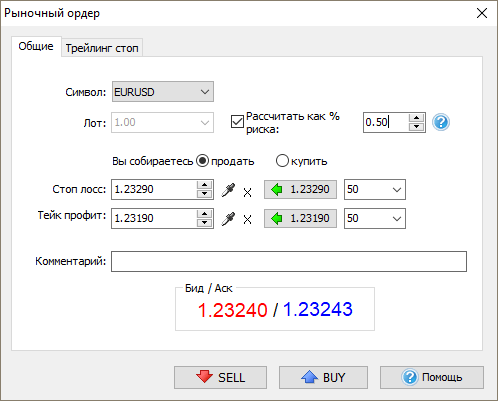
Диалоговое окно отложенного ордера. С помощью этого диалогового окна Вы можете разместить новый отложенный ордер. Используйте кнопки в форме пипетки, чтобы выбрать цену прямо на графике. Также Вы можете просто ввести цену или использовать простой калькулятор, чтобы рассчитать значения stop loss и take profit (тип ордера будет влиять на эти расчеты). Вкладка «Трейлинг стоп» позволяет Вам задать параметры трейлинг стопа для этого ордера.
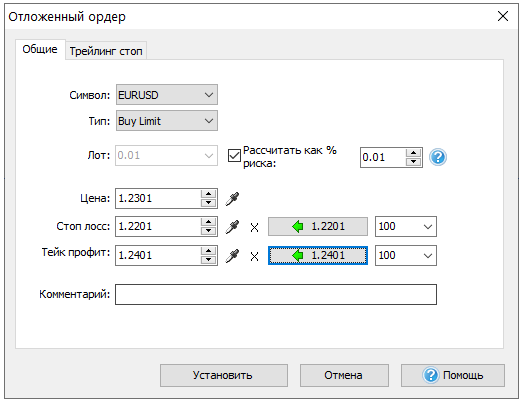
Также Вы можете размещать ордера, просто кликнув правой кнопкой мыши на графике, и использовать контекстное меню:

Это меню позволит Вам выбрать цену на графике в той точке, где Вы кликнули правой кнопкой мыши. В примере, приведённом выше, цена равна (1.24085). Контекстное меню предоставляет три варианта - Вы можете продать с заранее заданным «Stop Loss» на 1.24085, разместить «Buy Stop» ордер по этой цене или разместить «Sell Limit» ордер по этой цене.
Также Forex Tester предоставляет возможность быстрой установки ордеров (при нажатии Ctrl+B и Ctrl+S). С помощью этой функциональности Вы можете сделать быструю покупку или продажу с заданными параметрами (например stop loss/ take profit, «трейлинг стоп», размер лота). Вы можете задать эти параметры в меню: Инструменты → Настройки → Торговля:
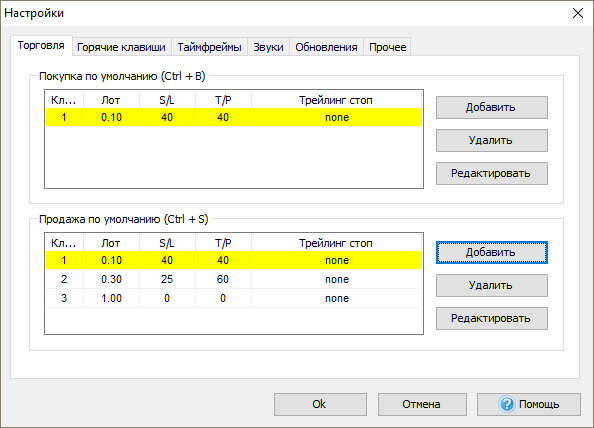
Если Вы установили только один ордер в списке, то после нажатия Ctrl+B/Ctrl+S ордер будет размещен немедленно, в противном случае Вам будет предложено выбрать, какой ордер выполнить:
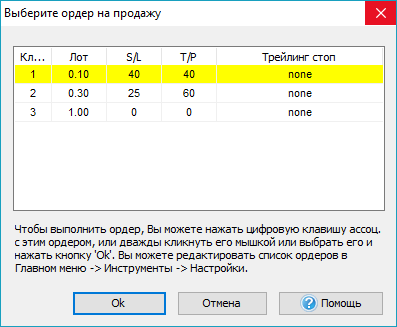
Вы также можете менять значения горячих клавиш во вкладке «Горячие клавиши»
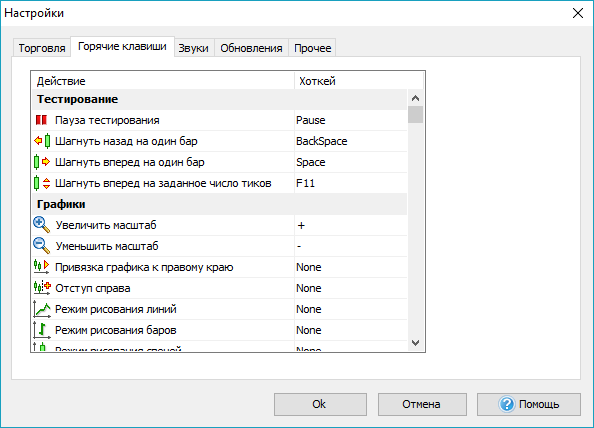
 Русский
Русский English
English 日本語
日本語 Español
Español